Como adicionar um PC cliente com Windows 7 ao Windows Home Server [versão 1]
Um dos recursos mais interessantes do Windows Home Server (WHS) é que ele faz backup do seu computador todas as noites. Mas você precisa primeiro adicionar o WHS Console ao computador cliente. Veja como fazer.
Depois de instalar e configurar seu WindowsHome Server, é hora de começar a conectar os outros computadores em sua rede. Abra o Internet Explorer - outros navegadores também funcionam, mas o IE oferece os melhores resultados.
Limpe a barra de endereço e digite: http://[servername]:55000 - substitua [nome do servidor] pelo nome do seu servidor. No meu exemplo, digitei: http://geekserver:55000 em seguida, pressione Enter. Isso está se conectando à página da Web de sua caixa WHS.
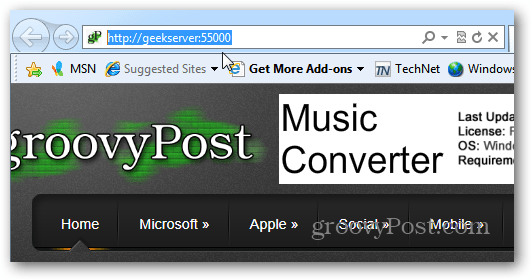
A página Configuração do Windows Home Server Connector é exibida. Clique no botão Baixar agora.
![sshot-2012-01-05- [08-40-54] sshot-2012-01-05- [08-40-54]](/images/howto/how-to-add-a-windows-7-client-pc-to-windows-home-server-version-1_2.png)
Aqui, estou usando o IE 9, então a opção de download do arquivo aparece na parte inferior. Como o arquivo do seu servidor é seguro e confiável, clique em Executar. Você também tem a opção de salvá-lo, se desejar.
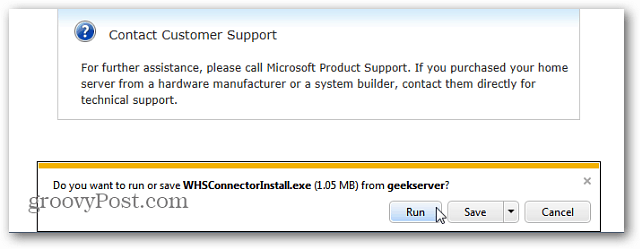
O assistente do Conector WHS é iniciado. Clique em Avançar.
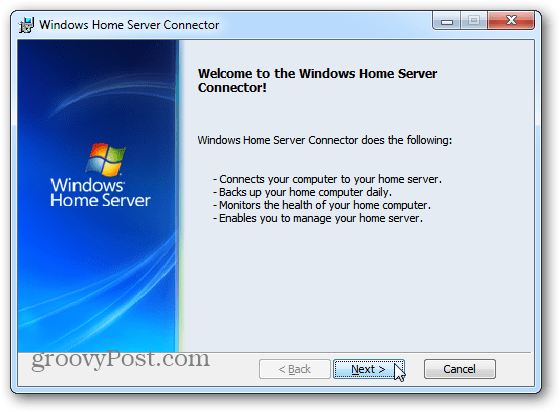
Aceite o EULA e clique em Avançar.
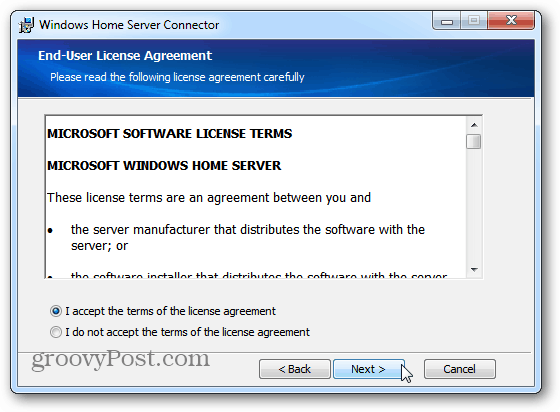
O conector será instalado - leva apenas alguns minutos.
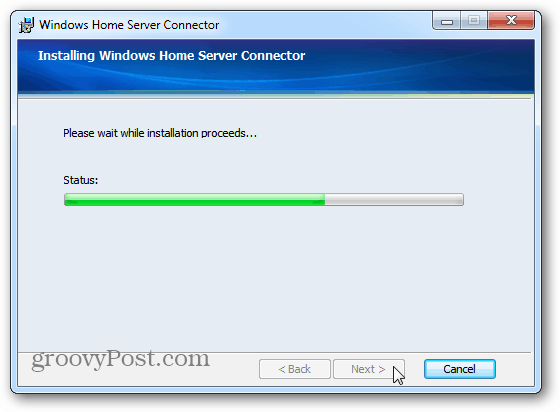
Agora, digite a senha que você criou para o seuservidor inicial e clique em Avançar. Se você não se lembrar, clique no botão Dica de senha e aparecerá o lembrete que você criou ao configurar o servidor.
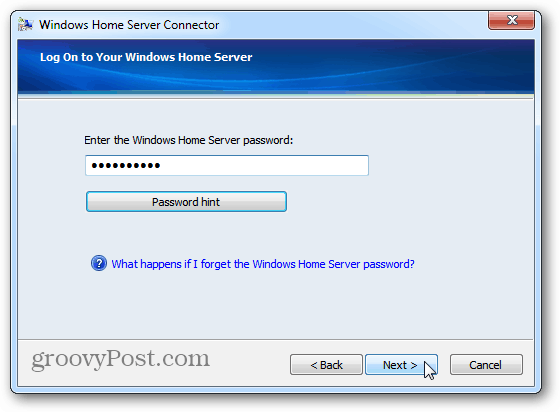
Agora selecione se deseja acordar seu sistema parabackups. O WHS despertará o computador do modo de suspensão ou hibernação para fazer o backup. Se você realmente deseja manter o backup dos sistemas em sua rede, recomendo configurá-los para ativar. Clique em Avançar.
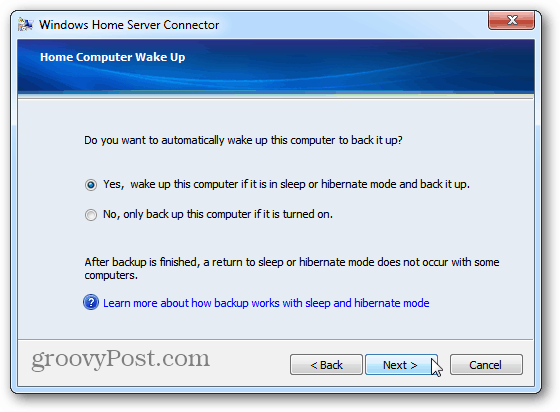
Aguarde alguns segundos enquanto o computador cliente se conecta ao Windows Home Server e o backup é configurado. Clique em Avançar.
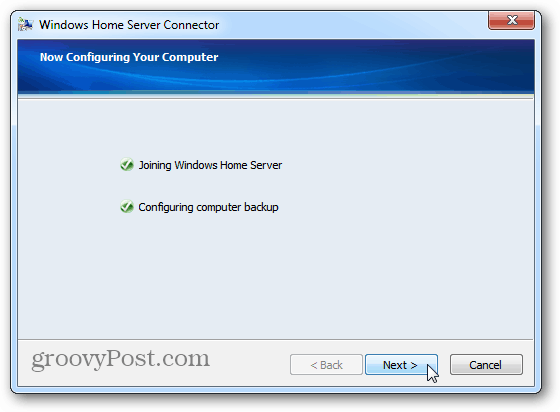
Sucesso. A configuração do Windows Home Server Connector está concluída. Clique em Concluir.
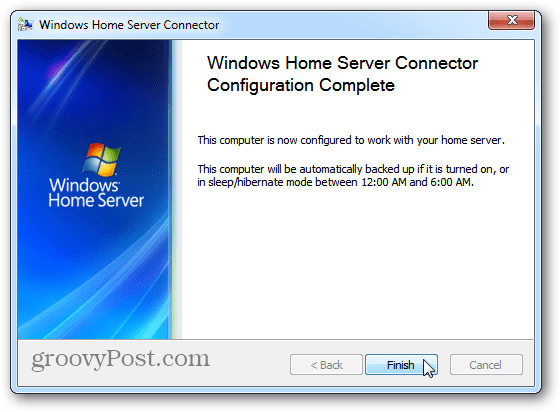
Em seguida, você verá um novo ícone de atalho em sua área de trabalho para a pasta compartilhada em seu servidor.
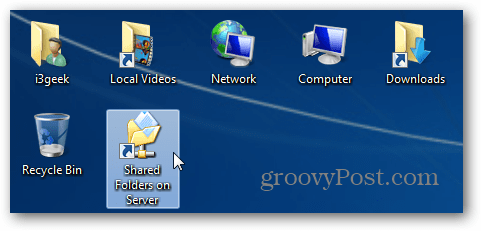
Abrir o atalho Pastas compartilhadas oferece acesso às pastas compartilhadas em seu servidor doméstico. Agora você pode mover arquivos e pastas entre o computador cliente e o servidor.
Groovy! Tudo pronto. O backup do seu PC será feito diariamente no WHS e você pode começar a transferir arquivos e pastas entre eles.
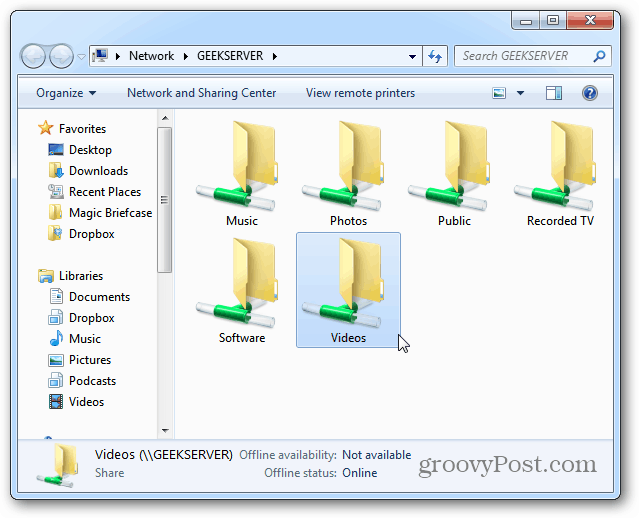
Ele também instala o Windows Home Server Console. Você o encontrará no menu Iniciar e pode fixar o ícone na barra de tarefas do Windows 7.
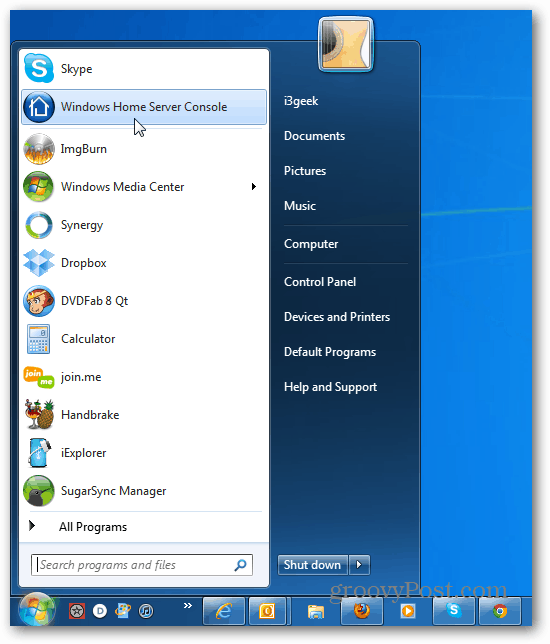
Este é um utilitário semelhante ao Remote Desktop que você usa para gerenciar computadores, backups, contas de usuário e muito mais em seu servidor doméstico de clientes em sua rede.
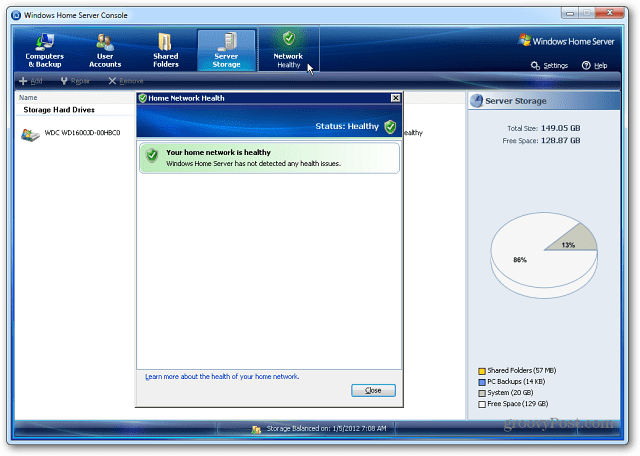
O Windows Home Server é executado na arquitetura Server 2003. Se você tem um desktop extra que não está sendo usado, transformá-lo em um servidor doméstico é uma forma eficaz de redirecioná-lo.
Se você estiver com pouco espaço de armazenamento no servidor, veja como é fácil adicionar uma unidade externa ao WHS.
![Microsoft SQL Server 2005 SP3 disponível para download [alerta de versão]](/images/windows-server/microsoft-sql-server-2005-sp3-available-for-download-release-alert.png)








Deixe um comentário